系统重装精灵教小白怎么在Windows11/10中检查OneD
如何在应用中查看 OneDrive 存储空间?有两种方法可以检查OneDrive中的存储空间,这取决于您使用的是哪个版本。如果您使用的是OneDrive应用,则可以通过该应用进行检查。但是,对于OneDrive在线版本,您可以通过网站查看。一起来看看吧!
检查OneDrive存储空间使用情况的方法
1、如果OneDrive应用程序已经在后台运行,只需转到任务栏的右下角,展开系统托盘并单击它。
注意 –如果在任务栏中找不到应用程序图标,只需转到开始并在 Windows 搜索栏中键入OneDrive。接下来,单击最佳匹配部分下的结果以打开OneDrive应用程序。
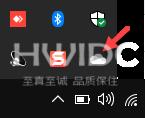
2、打开后,单击界面右下角的帮助和设置选项。

3、接下来,单击菜单中的设置。
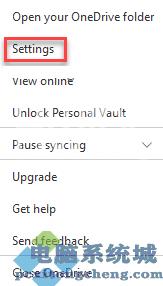
4、在Microsoft OneDrive设置对话框中,停留在帐户选项卡中,您应该能够在此处看到总存储空间中的剩余存储空间。
完成后,按OK退出。
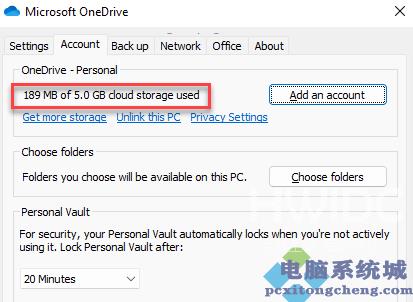
现在,您可以通过这种方式检查OneDrive应用程序中的存储空间。
